Hoe Google Home te verbinden met Smart Lights
Wat te weten
- Je hebt een slimme Google Home-speaker, slimme gloeilampen en de Google Assistent-app voor iOS of Android nodig om slimme lampen in te stellen.
- Voeg je lampen toe in de app door naar. te gaan Ontdekken > Kompas > Meer > Instellingen > Thuisbediening > Plus (+) > Philips Hue.
- Groepeer lichten per kamer door naar. te gaan Huis > Kamers. Druk op potlood pictogram en selecteer een kamer en tik vervolgens op Gedaan.
In dit artikel wordt uitgelegd hoe je Google Home kunt gebruiken om te bedienen Philips Hue-aangesloten lampen en stel ze in per kamergroepering. Andere slimme verlichtingsproducten zijn beschikbaar, zoals: Kasa, LIFX, en GE. Het proces is over het algemeen hetzelfde met kleine variaties voor verschillende fabrikanten.
Hoe u uw gloeilampen op Google Home kunt aansluiten
Dit proces bestaat uit het vinden en toevoegen van uw bollen aan de Google Assistent-app en toewijzen aan een kamer. Volg deze stappen:
Open de Google Assistent-app.
In de Ontdekken sectie, tik op de kompas pictogram in de rechterbovenhoek van het scherm.
Druk op drie puntjes pictogram in de rechterbovenhoek.
Selecteer Instellingen.
Scroll naar beneden naar de Diensten sectie en kies Thuisbediening.
Selecteer de Plus icoon (+) in de rechterbenedenhoek.
-
Scroll naar beneden en selecteer Philips Hue.
Alle andere slimme gloeilampen die je hebt, verschijnen hier ook.
-
Meld u aan bij uw Philips Hue-account en de lampjes die u hebt ingesteld, verschijnen op de apparaten onder Thuisbediening.
Philips Hue-lampen hebben een hub nodig, dus als je geen aangesloten lampen hebt, heeft Philips: startpakketten voor minder dan $ 50.
Kamers instellen
Nadat je je lampen hebt verbonden met Google Home, kun je ze groeperen op kamer om ze allemaal tegelijk te bedienen.
Onder Huis selecteer in de Google Assistent-app Kamers.
-
U wordt gevraagd om lichten toe te wijzen aan een kamer.
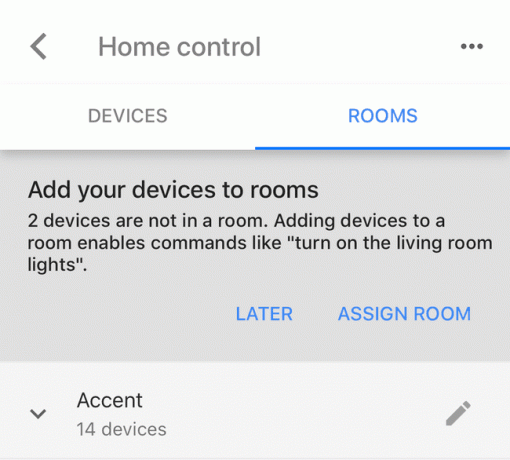
Kies de potlood pictogram naast de lamp en selecteer vervolgens in welke kamer deze hoort.
Selecteer Gedaan in de rechterbovenhoek.
Als alles goed is gegaan, zegt u: "Hey Google, zet het [woonkamer]-licht aan [of uit]."
Bedien lichten met spraak en tekst
Nadat alles is ingesteld, gebruikt u spraakopdrachten om de Google Home verschillende acties te laten uitvoeren, zoals het in- of uitschakelen, dimmen of lichten helderder maken, een bepaald helderheidsniveau instellen, de lichtkleur wijzigen (alleen ondersteunde lampen) en alle lichten in een Kamer.
Omdat de Google Assistent je lampen bedient via een Google Home-apparaat, kun je je lampen ook met tekst bedienen. In plaats van de microfoon te gebruiken via de Google Assistent-app, tik je op het toetsenbord en typ je een opdracht zoals 'Doe de keukenverlichting aan'.
Nu je lampen zijn verbonden met je Google Home, laat je de lichtschakelaar aanstaan. Als u de lichtschakelaar uitschakelt, stopt deze met het leveren van stroom aan de lamp. Laat de wandschakelaar aan staan en vraag Google om de lichten uit te doen.
